اگر شما درباره مهاجرت خود به ویندوز 10 فکر میکنید، باید قبل از این کار بعضی چیزهای ضروری را بدانید. یک ویژگی کاربردی که ویندوز 10 دارد، این است که به شما اجازه میدهد، برنامههای نصبشده از ویندوز استور را به درایو دیگری انتقال دهید. شما همچنین میتوانید مسیر نصب پیشفرض برنامهها را نیز تغییر دهید. در این پست به شما انتقال برنامهها به درایو دیگر در ویندوز 10 را یاد میدهیم.
در ویندوز 8.1، راه خیلی آسانی برای تغییر محل نصب برنامهها وجود نداشت و برای بعضی درست کار میکرد و برای بعضی نه. ویندوز 10 این کار را بسیار آسان کرده است. در صفحه تنظیمات جدید ویندوز 10، همه گزینههایی که برای انتقال محل نصب برنامهها به درایوی دیگر نیاز دارید، وجود دارد.
دکمههای Win+I را بزنید تا پنل تنظیمات باز شود. سپس برروی دکمه System کلیک کنید.
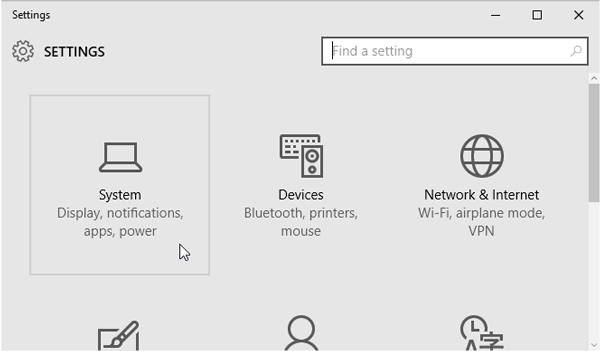 بعد به Apps & Features بروید و صبر کنید تا ویندوز حجم برنامهها را محاسبه کند. حالا برنامهای را که میخواهید درایو محل نصبش را تغییر دهید، پیدا کنید. سپس، برروی آن کلیک کرده و بعد Move را بزنید.
بعد به Apps & Features بروید و صبر کنید تا ویندوز حجم برنامهها را محاسبه کند. حالا برنامهای را که میخواهید درایو محل نصبش را تغییر دهید، پیدا کنید. سپس، برروی آن کلیک کرده و بعد Move را بزنید.
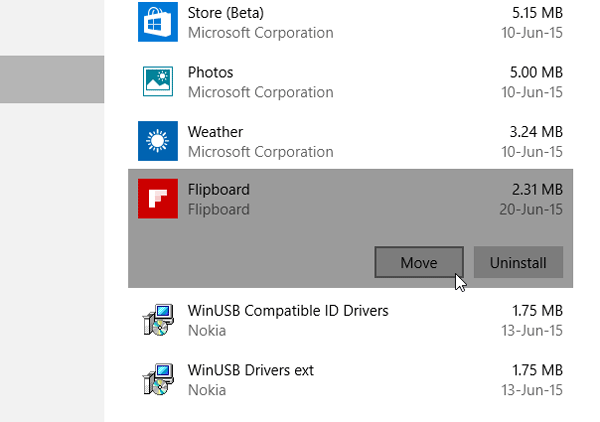 بعد درایو را انتخاب و Move را بزنید.
بعد درایو را انتخاب و Move را بزنید.
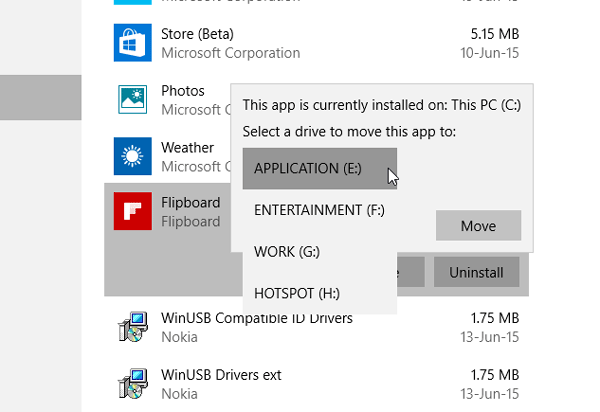 برای انجام این پروسه کمی باید صبر کنید. این زمان بسته به حجم برنامه متغیر است. بعد از کاملشدن پروسه، برنامه موردنظر به درایو دلخواه شما منتقل شده است.
برای انجام این پروسه کمی باید صبر کنید. این زمان بسته به حجم برنامه متغیر است. بعد از کاملشدن پروسه، برنامه موردنظر به درایو دلخواه شما منتقل شده است.
اگر شما بعد از هر بهروزرسانی با کمبود فضا مواجه هستید، میتوانید با استفاده از این تکنیک، محل نصب برنامهها را از درایو پیشفرض به درایو خالیتر انتقال دهید.

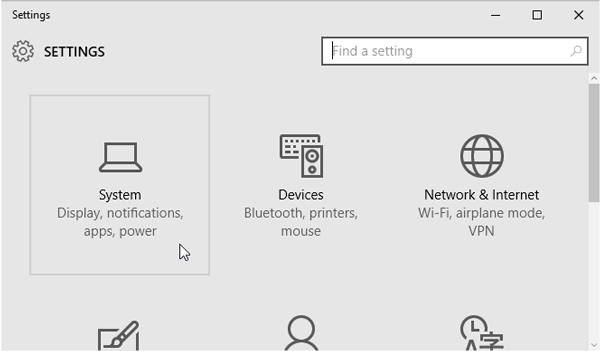




سلام اینطوری میشه خود ویندوزم انتقال داد یا نه